Cloud-Lösungen der Zukunft - Testen!
Revolutionäre Cloud-Technologie, ganz ohne versteckte Kosten. Profitieren Sie von unserer Testphase und entdecken Sie umfassende Funktionen. Der Anmeldeprozess ist transparent und unkompliziert. Starten Sie jetzt Ihre Reise in die Cloud - Kostenfrei!
Eclipse-Fehlerbehebung: Java-Projektfacet-Version anpassen
Problemstellung
Nach dem Import eines Maven-Projekts in Eclipse und der Änderung des Buildpfads auf Java 1.7 erschien eine Fehlermeldung im Projekt, obwohl in keiner Datei ein Fehler angezeigt wurde. Die Fehlerbeschreibung lautete: „Java-Compiler-Level stimmt nicht mit der Version des installierten Java-Projektfacets überein“. Trotz Änderung des Compiler-Compliance-Levels auf 1.7 blieb der Fehler bestehen.
Lösungsansatz
Die Lösung des Problems war einfacher als erwartet. Ich musste lediglich die Java-Projektfacet-Version von 1.5 auf 1.7 ändern. Dies kann entweder über die Projekteigenschaften im Eclipse-UI oder durch direkte Bearbeitung der Projekteinstellungen erfolgen.
Änderung über Eclipse-UI:
- Öffnen Sie die Projekteigenschaften.
- Ändern Sie die Version des Java-Projektfacets auf 1.7.
Änderung über die Konfigurationsdatei:
- Öffnen Sie die Datei
org.eclipse.wst.common.project.facet.core.xmlim.settings-Ordner des Projekts. - Ändern Sie den Eintrag für das Java-Facet von 1.5 auf 1.7.
Zusätzlicher Tipp: Änderung des Compiler-Compliance-Levels über Terminal Wenn Sie, wie ich, lieber Einstellungen über das Terminal vornehmen, können Sie das Compiler-Compliance-Level durch Bearbeitung der Datei org.eclipse.jdt.core.prefs ändern:
org.eclipse.jdt.core.compiler.codegen.targetPlatform=1.7org.eclipse.jdt.core.compiler.compliance=1.7org.eclipse.jdt.core.compiler.source=1.7
Fazit
Durch diese einfachen Schritte konnte ich das Problem mit dem Java-Compiler-Level in Eclipse schnell und effizient lösen. Diese Methode ist besonders nützlich, wenn Sie es bevorzugen, Einstellungen nicht über die Benutzeroberfläche, sondern direkt über Konfigurationsdateien oder das Terminal vorzunehmen. Ich hoffe, dass dieser Beitrag anderen Entwicklern helfen kann, die auf ähnliche Probleme stoßen.
Kostenlosen Account erstellen
Registrieren Sie sich jetzt und erhalten Sie exklusiven Zugang zu weiterführenden Ressourcen, individuellem Support und einer Community von Experten.
Aktuelle Beiträge
Starten Sie Ihre kostenlose Testversion noch heute!
Nutzen Sie die Gelegenheit, unsere Cloud-Lösungen selbst zu erleben. Registrieren Sie sich jetzt für eine kostenlose Testversion und optimieren Sie Ihre Eclipse-Projekte mit Leichtigkeit. Erleben Sie, wie unsere Cloud-Dienste Ihre Softwareentwicklung revolutionieren können. Warten Sie nicht länger, entdecken Sie die Vorteile jetzt!